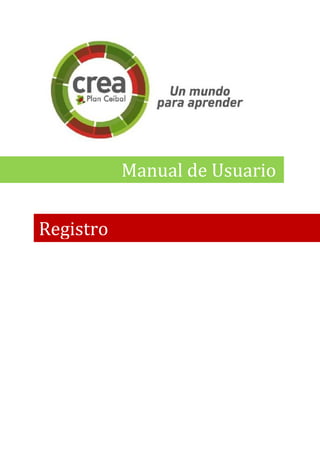
Registro manual usuario Plan Ceibal
- 2. – Registro – Manual de Usuario – Página 1 Índice de contenido: Índice de contenido............................................................................................................................. 1 Manual I - Registro............................................................................................................................... 2 Docente............................................................................................................................................ 3 Alumno............................................................................................................................................. 9
- 3. – Registro – Manual de Usuario – Página 2 REGISTRO Debido a que no se cuenta con una base de datos de Secundaria que brinde la información necesaria y actualizada en cuanto a la ubicación actual de los alumnos y docentes, se creó el formulario de Registro. El sistema verificará que el usuario es un beneficiario de Plan Ceibal y tomará de allí sus datos básicos (nombre, apellido, fecha de nacimiento, teléfono, dirección y mail). - Se puede acceder desde el botón Registrarse, ingresando a: - O también ingresando directamente al formulario desde:
- 4. – Registro – Manual de Usuario – Página 3 REGISTRO (DOCENTE) Un docente de 1º a 4º de Educación Media podrá registrarse en las plataformas solamente con ser beneficiario Ceibal y tener correo electrónico. - Además de la institución, el docente debe seleccionar la materia que dicta y solo podrá haber un máximo de tres docentes por materia. - Todos los docentes tendrán acceso a CREA luego de 48 horas de realizado el registro. - Solamente los docentes de Matemática tendrán acceso a PAM luego de 48 horas de realizado el registro. 1. Seleccionar el tipo de documento que se va a ingresar. 2. Ingresar el número de documento y hacer clic en el botón Siguiente.
- 5. – Registro – Manual de Usuario – Página 4 - Se mostrará una lista con las clases donde el docente esté registrado actualmente o un aviso de que no hay registros aún. 3. Al hacer clic sobre el botón Registrarme, se verán los datos personales del docente, que deben ser modificados en caso de no estar correctamente actualizados. 4. Seleccionar el departamento.
- 6. – Registro – Manual de Usuario – Página 5 5. Seleccionar tipo de institución (Liceo o UTU). 6. Seleccionar la institución. 7. En caso de seleccionar UTU, se deberá indicar a qué Ciclo (Ciclo Básico Tecnológico, Agrario, Agrario en Alternancia) corresponde. Esto no se aplica para la opción Liceo.
- 7. – Registro – Manual de Usuario – Página 6 9. Seleccionar el turno en el cual se desempeña como docente. 8. Seleccionar el año/grado (1º a 4º) en el cual se desempeña como docente. 9. Seleccionar el turno al cual concurre el docente. 10. Seleccionar el grupo al que pertenece el docente.
- 8. – Registro – Manual de Usuario – Página 7 10. Seleccionar el grupo en el cual se desempeña como docente. Permite cancelar la acción de registro. 12. Presionar el botón Agregar; aquí el docente puede repetir el proceso y registrarse a otra materia. 11. Seleccionar la materia que dicta.
- 9. – Registro – Manual de Usuario – Página 8 Permite deshacer los cambios realizados y registrarse nuevamente. 13. Aquí el docente debe ingresar la contraseña con la que accederá a las plataformas de Plan Ceibal. Recordar que el nombre de usuario será su número de documento sin puntos ni guión e incluyendo el dígito verificador. 15. Presionar el botón Confirmar. 14. Luego de leer el mensaje y si está de acuerdo con lo mencionado, tildar la casilla. 16. Por último, ingresar el texto indicado y presionar el botón Finalizar. De esta manera quedará registrado y podrá acceder luego de 48 horas.
- 10. – Registro – Manual de Usuario – Página 9 REGISTRO (ALUMNO) Un alumno de 1º a 4º de Educación Media podrá registrarse en las plataformas solamente con ser beneficiario de Plan Ceibal. - El alumno deberá indicar la institución a la cual está asistiendo y no podrá registrarse en otra en forma simultánea, pero sí tendrá la posibilidad de cambiarse de institución hasta tres veces (a la cuarta deberá comunicarse con el Call Center). - Los alumnos tendrán acceso tanto a CREA como a PAM luego de 48 horas de realizado el registro. 1. Seleccionar el tipo de documento que se va a ingresar. 2. Ingresar el número de documento y hacer clic en el botón Siguiente.
- 11. – Registro – Manual de Usuario – Página 10 - Se mostrará dónde el alumno se encuentra registrado actualmente o un aviso de que no hay registros aún. 3. Al hacer clic sobre el botón Registrarme, se verán los datos personales del alumno, que deben ser modificados en caso de no estar correctamente actualizados. 5. Seleccionar tipo de institución (Liceo o UTU). 4. Seleccionar el departamento.
- 12. – Registro – Manual de Usuario – Página 11 6. Seleccionar la institución. 7. En caso de seleccionar UTU, se deberá indicar a qué Ciclo (Ciclo Básico Tecnológico, Agrario, Agrario en Alternancia) corresponde. Esto no se aplica para la opción Liceo. 8. Seleccionar el año/grado (1º a 4º) al cual pertenece el alumno.
- 13. – Registro – Manual de Usuario – Página 12 9. Seleccionar el turno al cual concurre el alumno. 10. Seleccionar el grupo al que pertenece el alumno. Permite cancelar el registro desde que se inicia. 11. Presionar el botón Agregar.
- 14. – Registro – Manual de Usuario – Página 13 Permite deshacer los cambios realizados y registrarse nuevamente. 12. Aquí el alumno debe ingresar la contraseña con la que accederá a las plataformas de Plan Ceibal. Recordar que el nombre de usuario será su número de documento sin puntos ni guión e incluyendo el dígito verificador. 14. Presionar el botón Confirmar. 13. Luego de leer el mensaje y si está de acuerdo con lo mencionado, tildar la casilla. 15. Por último, ingresar el texto indicado y presionar el botón Finalizar. De esta manera quedará registrado y podrá acceder luego de 48 horas.
- 15. – Registro – Manual de Usuario – Página 14 QUITARSE DE UN GRUPO Tanto un alumno como un docente pueden borrarse de la clase en la que se registraron. Para el caso de un alumno, esta acción es necesaria para cambiarse de institución, ya que no puede pertenecer a más de una a la vez. Esto significa que primero tiene que borrarse para luego registrarse en otra clase (recordar que esto solo podrá hacerlo hasta tres veces). 1. Ingresar el número de documento y hacer clic en el botón Siguiente. 2. Presionar el botón Dar de baja. 3. Por último, presionar el botón Aceptar para confirmar los cambios.